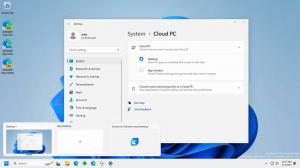Κάντε αυτόματη απόκρυψη της γραμμής εργασιών στα Windows 10
Η γραμμή εργασιών είναι το κλασικό στοιχείο διεπαφής χρήστη στα Windows. Παρουσιάστηκε για πρώτη φορά στα Windows 95, υπάρχει σε όλες τις εκδόσεις των Windows που κυκλοφόρησαν μετά από αυτό. Η κύρια ιδέα πίσω από τη γραμμή εργασιών είναι να παρέχει ένα χρήσιμο εργαλείο για να εμφανίζει όλες τις εφαρμογές που εκτελούνται και τα ανοιχτά παράθυρα ως εργασίες και να εναλλάσσει γρήγορα μεταξύ τους. Σε αυτό το άρθρο, θα δούμε πώς να κάνετε τη γραμμή εργασιών αυτόματη απόκρυψη στα Windows 10, προκειμένου να αφήσετε περισσότερο χώρο για ανοιχτά παράθυρα και να κρύψετε τις εργασίες σας από άλλα άτομα που παρακολουθούν την οθόνη σας.
Διαφήμιση
Στα Windows 10, η γραμμή εργασιών μπορεί να περιέχει το κουμπί μενού Έναρξη, το πλαίσιο αναζήτησης ή Cortana, ο προβολή εργασιών κουμπί, το δίσκος συστήματος και διάφορες γραμμές εργαλείων που δημιουργούνται από τον χρήστη ή από εφαρμογές τρίτων. Για παράδειγμα, μπορείτε να προσθέσετε το παλιό καλό Γραμμή εργαλείων γρήγορης εκκίνησης στη γραμμή εργασιών σας.
Τα Windows 10 επιτρέπουν την αυτόματη απόκρυψη της γραμμής εργασιών εκτός εάν απαιτείται. Όταν είναι αυτόματη απόκρυψη, τα μεγιστοποιημένα παράθυρα μπορούν να καταλαμβάνουν τη θέση που ήταν αφιερωμένη στη γραμμή εργασιών, επομένως κατακόρυφα, είναι διαθέσιμη η μέγιστη κατάσταση οθόνης. Αυτό μπορεί να είναι χρήσιμο όταν εργάζεστε με μεγάλα έγγραφα ή φωτογραφίες υψηλής ανάλυσης. Επίσης, όταν η γραμμή εργασιών είναι κρυφή, οι θεατές δεν μπορούν να δουν ποιες εφαρμογές έχετε ανοιχτές αυτήν τη στιγμή.
Αυτή είναι η προεπιλεγμένη γραμμή εργασιών στα Windows 10.

Η επόμενη εικόνα δείχνει την κρυφή γραμμή εργασιών.
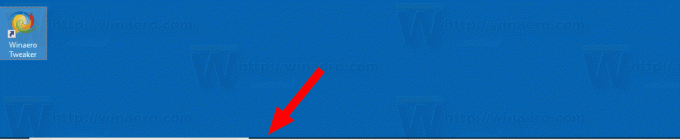
Για να εμφανιστεί ξανά η κρυφή γραμμή εργασιών στην οθόνη, μπορείτε είτε να μετακινήσετε το δείκτη του ποντικιού στην άκρη του οθόνη όπου βρίσκεται η γραμμή εργασιών ή πατήστε τα πλήκτρα Win + T ή σύρετε προς τα μέσα από την άκρη της οθόνης σε μια οθόνη αφής συσκευή.
Για αυτόματη απόκρυψη της γραμμής εργασιών στα Windows 10, κάντε το εξής.
- Ανοιξε Ρυθμίσεις.
- Μεταβείτε στην Εξατομίκευση - Γραμμή εργασιών.
- Στα δεξιά, ενεργοποιήστε την επιλογή Αυτόματη απόκρυψη της γραμμής εργασιών σε λειτουργία επιφάνειας εργασίας. Ενεργοποιήστε το για να ενεργοποιήσετε την αυτόματη απόκρυψη της γραμμής εργασιών.
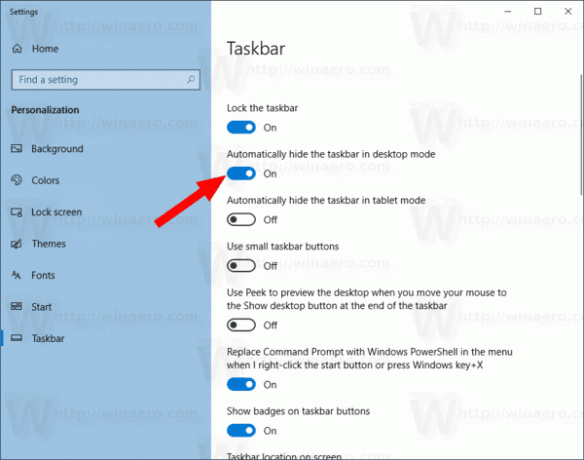
- Οι αλλαγές θα τεθούν σε ισχύ αμέσως.
Τελείωσες.
Συμβουλή: Ξεκινώντας από το Windows Build 14328, είναι δυνατή η αυτόματη απόκρυψη της γραμμής εργασιών σε λειτουργία Tablet. Δείτε το άρθρο Κάντε αυτόματη απόκρυψη της γραμμής εργασιών στη λειτουργία Tablet των Windows 10.
Εναλλακτικά, μπορείτε να εφαρμόσετε μια προσαρμογή μητρώου για να κάνετε τη γραμμή εργασιών να αποκρύπτεται αυτόματα σε λειτουργία επιφάνειας εργασίας.
Εδώ είναι πώς μπορεί να γίνει.
Κάντε αυτόματη απόκρυψη της γραμμής εργασιών με μια προσαρμογή στο μητρώο
- Ανοιξε το Εφαρμογή Επεξεργαστή Μητρώου.
- Μεταβείτε στο ακόλουθο κλειδί μητρώου.
HKEY_CURRENT_USER\SOFTWARE\Microsoft\Windows\CurrentVersion\Explorer\StuckRects3
Δείτε πώς να μεταβείτε σε ένα κλειδί μητρώου με ένα κλικ.
- Στα δεξιά, τροποποιήστε τη δυαδική τιμή (REG_BINARY). Ρυθμίσεις. Ρυθμίστε το πρώτο ζεύγος ψηφίων στη δεύτερη σειρά στο 03 για να κάνετε τη γραμμή εργασιών αυτόματη απόκρυψη. Αλλάξτε αυτήν την τιμή σε 02 για να την απενεργοποιήσετε.
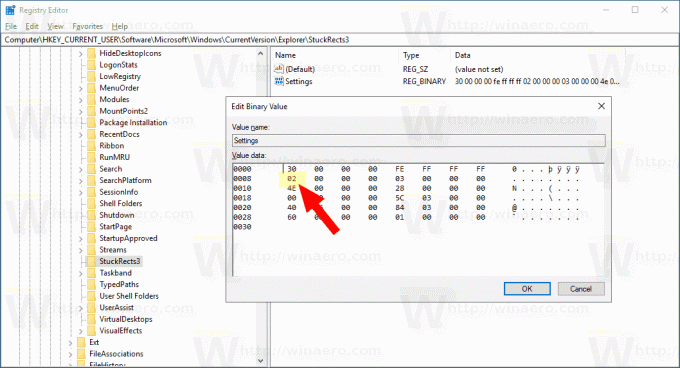
- Για να τεθούν σε ισχύ οι αλλαγές που έγιναν από το Registry tweak, επανεκκινήστε το κέλυφος του Explorer.
Αυτό είναι.